手机wps怎么更改表格样式
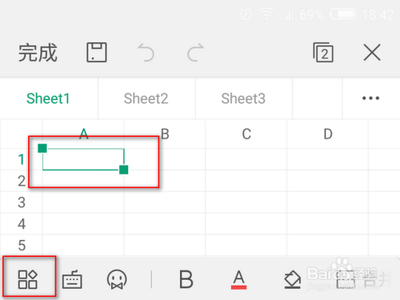
手机WPS更改表格样式的方法
基本步骤
要在手机上使用WPS Office更改表格样式,您可以按照以下基本步骤操作:
打开WPS Office并选择表格
首先,在手机上打开WPS Office应用程序,然后选择一个需要编辑的表格文件。
进入编辑模式
点击表格左上角的“编辑”按钮,进入编辑模式。
选择单元格
使用绿色方块选择您想要更改样式的单元格区域。
应用表格样式
- 通过工具栏更改:点击左下方的工具图标,然后在“开始”工具栏下方找到并点击“表格样式”选项。
- 通过菜单更改:点击页面左下角的菜单图标,选择“表格属性”,然后从列表中选择一个预设的表格样式。
确认更改
选择好所需的样式后,点击右上角的“确定”按钮完成更改。
具体操作细节
使用套用表格样式工具
- 选中单元格:首先,选中您想要更改样式的单元格区域。
- 打开套用表格样式工具:在“开始”的子工具栏中找到并打开“套用表格样式”工具。
- 选择样式:在下拉列表中选择一个您喜欢的样式,直接点击使用。
- 确认应用:在弹出的确认对话框中确认好表数据区域,点击“确定”选项即可。
自定义样式设置
如果您希望更深入地自定义表格样式,可以在弹出的表格样式列表中进行详细设置:
- 颜色深浅调整:根据需要选择不同的颜色深浅,以达到最佳的视觉效果。
- 行列交错搭配:选择合适的行列交错搭配颜色,使表格更具层次感。
保存您的更改
完成所有必要的更改后,记得点击左上角的保存按钮,选择适当的文件保存位置,以确保您的表格样式得到永久保存。
通过以上步骤,您可以在手机上轻松更改WPS表格的样式,使您的表格看起来更加专业和吸引人。
本篇文章所含信息均从网络公开资源搜集整理,旨在为读者提供参考。尽管我们在编辑过程中力求信息的准确性和完整性,但无法对所有内容的时效性、真实性及全面性做出绝对保证。读者在阅读和使用这些信息时,应自行评估其适用性,并承担可能由此产生的风险。本网站/作者不对因信息使用不当或误解而造成的任何损失或损害承担责任。
